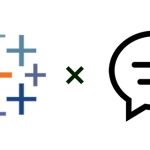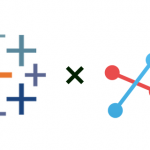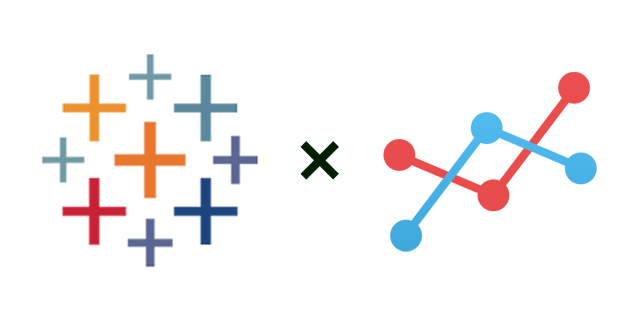
フィールドをシェルフ・カードに。
Tableau Publicでの分析環境が整ったところで、データ可視化(Data Visualization)の実践を進めていくことにしましょう。なお、Tableau Publicの準備は「TableauではじめるBI #01」を参照してください。
本題に入る前に、ワークシート編集画面について説明しておきます。Tableauのワークシート編集画面は大きく、左・右・左から二番目の横三つのペインで構成されます。
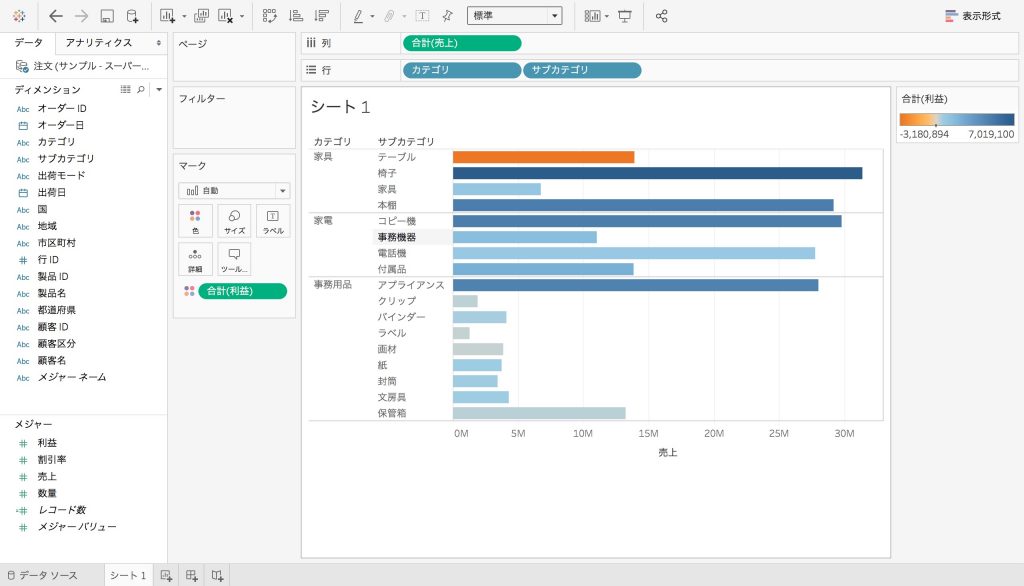
左ペインは、[データ|アナリティクス]の二つのペインをタブで切り替えることができます。[データ]ペインはディメンションとメジャーの二種類のフィールドを管理しており、Tableauでのあらゆる分析作業の起点となります。[アナリティクス]ペインはリファレンスラインや傾向線などの分析を補助する要素を管理しています。
右ペインは、下部のビューと上部の[行|列]の二つのシェルフから構成され、分析画面のメインエリアとなります。さきほどの[データ]ペインのフィールドを[行][列]のいずれかのシェルフにドラッグ&ドロップすることで、ビューにグラフを作成します。
左から二番目のペインは、[ページ|フィルター|マーク]という三つのシェルフとカードで構成され、グラフを視覚的に制御することで分析をサポートする役割を担います。
[ページ]シェルフにフィールドをドラック&ドロップすると、ビューが一連のページに分割され、そのフィールドが他のデータにどのような影響を与えているかを分析しやすくなります。
[フィルター]カードにフィールドをドラッグ&ドロップすると、そのフィールドのどの値を対象あるいは除外とするかを指定できます。
[マーク]カードにフィールドをドラック&ドロップすると、そのフィールドの値によりグラフの色やサイズを変えたり、あるいはグラフにラベルをつけたりすることができます。
ちなみに、フィールドをシェルフやカードにドラッグ&ドロップした際に表示される角の丸い長方形の要素を、そのカプセル状の形状からピルと呼びます。
ディメンションとメジャー。
[データ]ペインは、ディメンションとメジャーの二つのエリアに分かれています。
ディメンション(Dimention)は、文字列や日付などの値を保持するフィールドで、メジャーを集計する切り口として使用します。サンプルデータ「スーパーストア」の「注文」データでいうと「カテゴリ」「オーダー日」などがそれにあたります。
メジャー(Major)は、集計可能な数値を保持するフィールドで、「注文」データでいうと「売上」「利益」などがそれにあたります。なお、数値を持つフィールドが必ずしもメジャーになるわけではありません。たとえばカテゴリを数値で保持している場合は、数値に量的な意味がないため集計不可能であり、ディメンションとなります。
Tableauは、読み込んだデータをディメンションとメジャーに自動で切り分けてくれます。ただし、必ずしもこちらの意図にあうとは限らないため、その場合は手動で切り替えます。各フィールドの右端の▼をクリックすると表示されるメニューで[メジャーに変換]または[ディメンションに変換]を選択することで切り替わります。
またフィールドには、不連続(Discrete)と連続(Continuous)の概念があります。その意味の違いは後述するとして、見分け方はフィールドの色で、不連続は青で連続が緑です。よくディメンションが青でメジャーが緑と誤解されますが、そうではありません。なお、こちらについても各フィールドの右端の▼をクリックすると表示されるメニューで[連続に変換]または[不連続に変換]を選択することで切り替わります。
ちなみに、フィールドの左端にある[abc][#]などのアイコンは、そのフィールドの値の種類を、またそのアイコンの色は、さきほどの不連続・連続を表しています。
時系列グラフを作成。
では具体的な分析テーマにそってデータ可視化を実践します。まずはサンプルデータ「スーパーストア」の「注文」データで、月次の売上の推移を表現する時系列グラフを作成してみましょう。
フィールドの「オーダー日」を[列]シェルフに、「売上」を[行]シェルフにそれぞれドラッグ&ドロップします。グラフを見やすくするために、画面上部のツールバーの中央にあるプルダウンを「標準」から「ビュー全体」に切り替え、グラフをビュー全体に表示します。すると下図のような折れ線グラフが表示されるかと思います。
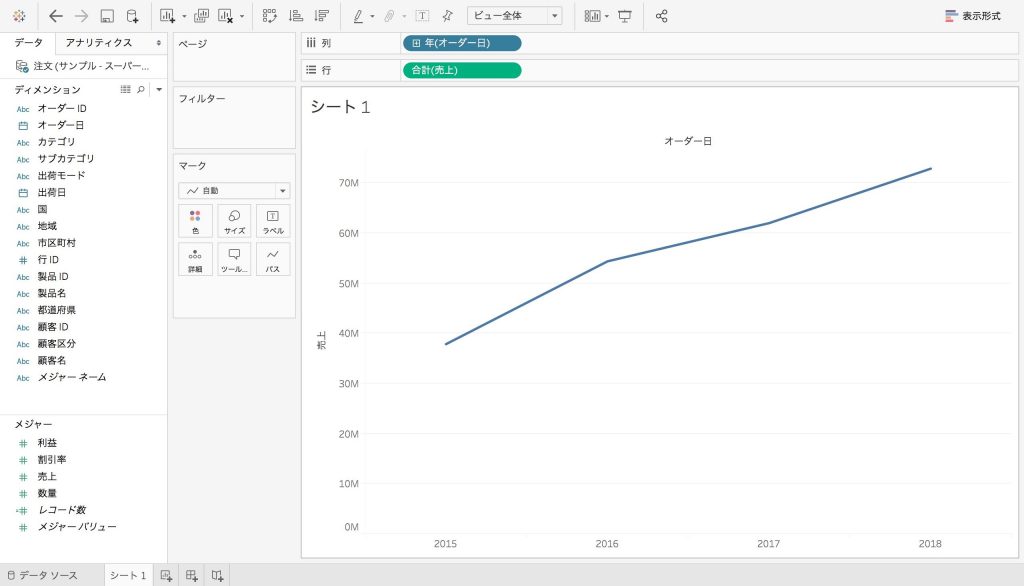
ただし、デフォルトでは年次となっているため、月次になるよう操作します。それには[列]シェルフの「年(オーダー日)」ピルの右端の▼をクリックすると表示されるメニューで[月]を選択するのですが、ここで[月]が二つあることに気づくでしょう。UI的に少しわかりづらいのですが、これが先ほどの不連続と連続の違いとなります。まず下の[月](連続)を選択してみてください。すると下図のような、期待どおりの月次の売上の推移を表すグラフが表示されます。ここで[列]の「年(オーダー日)」ピルが緑になっていることが確認できますが、これが連続であることを示しています。
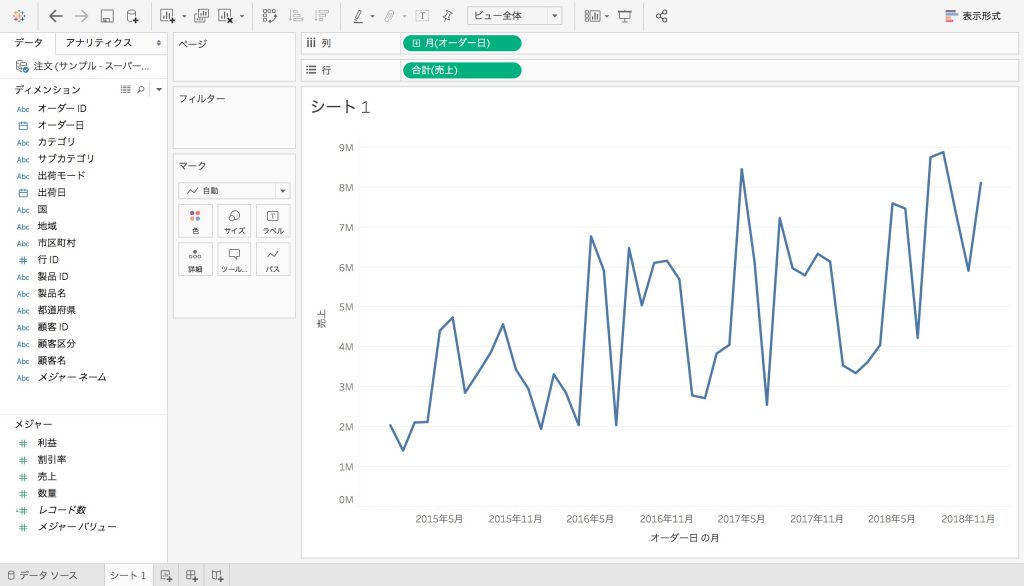
次に「年(オーダー日)」ピルの右端の▼のメニューで、上の[月](不連続)を選択してみてください。すると下図のようなグラフが表示されます。サンプルデータ「スーパーストア」は2015年から数年分のデータが格納されていますが、このグラフは一年分の月数しか表示されていません。これは、日付の数値に連続性がなくなることで、年と月の関係性が解除されるため、1月から12月までの月次で、すべての年の売上を合計する集計が行われることを意味しています。ここで[列]の「年(オーダー日)」ピルが青になっていることが確認できますが、これが不連続であることを示しています。
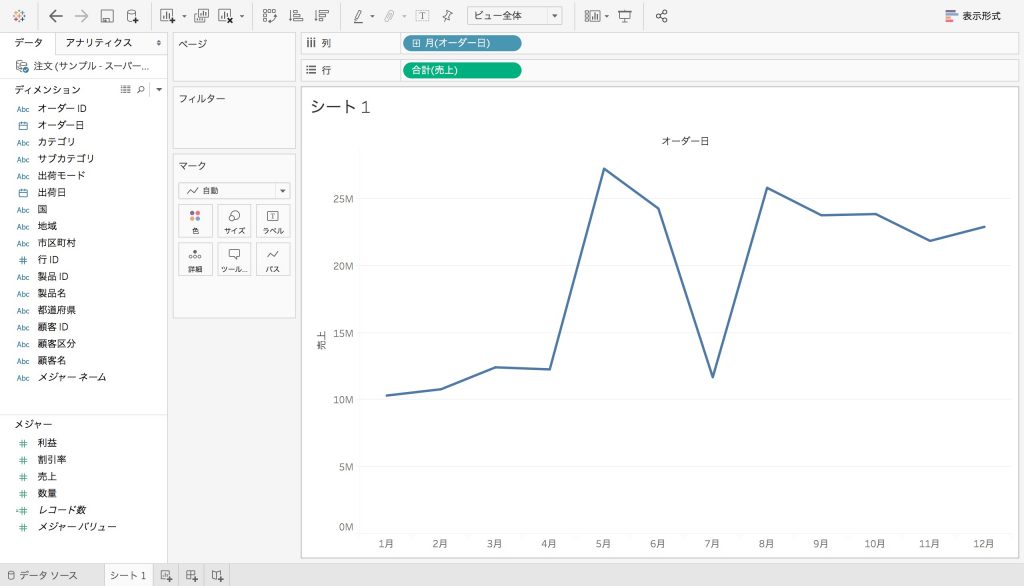
次回は、いくつかの代表的なグラフの作成方法について見ていきます。
関連する記事
須川 敦史
UX&データスペシャリスト
クロスハック 代表 / uxmeetsdata.com 編集長